大数据系列文章: 目录
一、安装前准备
1. MySQL rpm 包准备
① 打开 MySQL 下载页面,选择自己想要的版本即可
- MySQL 下载页面链接 :https://dev.mysql.com/downloads/mysql/
- 阿里云 MySQL 镜像(推荐) :https://mirrors.aliyun.com/mysql/?spm=a2c6h.13651104.0.0.712126b0xBBqsR
② 找到自己想要安装的版本,点击下载即可。
2. CentOS7 环境准备
详细安装方法可见下文 :
| 内容 | 链接 |
|---|---|
| CentOS 安装 | 大数据环境搭建 —— CentOS 安装 |
3. XShell 与 Xftp
白嫖过程可见下文 :
| 内容 | 链接 |
|---|---|
| 工具获取 — XShell | Linux基础 —— XShell 免费获取指南 |
二、开始安装
1. 卸载 MySQL
为了保险起见,防止之前安装过的 MySQL 与现在的 MySQL 产生冲突,就先卸载一遍 MySQL。
① 查看 MySQL 依赖
rpm -qa | grep mysql
如果找到什么,要进行下一步的卸载,如果没有,就不用了。
② 卸载 MySQL
rpm -e --nodeps `rpm -qa | grep mysql`
2. 发送 MySQL 安装包到节点主机上
① 建立 ftp 连接
这里使用 sftp 协议将文件传送到节点上,打开 xftp ,填写信息,建立链接。

② 发送安装包文件
将 MySQL 安装包拖入到想要放入的目录即可。
3. 安装 MySQL 安装包
cd 进入安装目录,安装 MySQL 安装包。
# rpm -ivh + 包名
rpm -ivh MySQL-server-5.1.73-1.glibc23.x86_64.rpm
rpm -ivh MySQL-client-5.1.73-1.glibc23.x86_64.rpm
三、简单配置
1. 配置开机启动
service mysql start
chkconfig mysql on
2. 修改 MySQL 密码
由于这里安装的是 5.6 以下版本,下面的操作只对 5.6 以下版本可行
① 输入 mysql 进入 MySQL
mysql
② 操作数据库修改密码
use mysql; # 切换数据库
update user set password=password('123456') where user='root' and host='localhost'; # 修改密码为 123456
flush privileges # 配置生效
exit #退出 MySQL
3. 配置允许远程访问
use mysql; # 切换数据库
update user set host = '%' where user = 'root'; # 配置允许远程主机访问 root
flush privileges # 配置生效
如果报错可以忽略,再次查询 user 表,会发现 % 是被添加进去的。
© 版权声明
文章版权归作者所有,未经允许请勿转载。
THE END












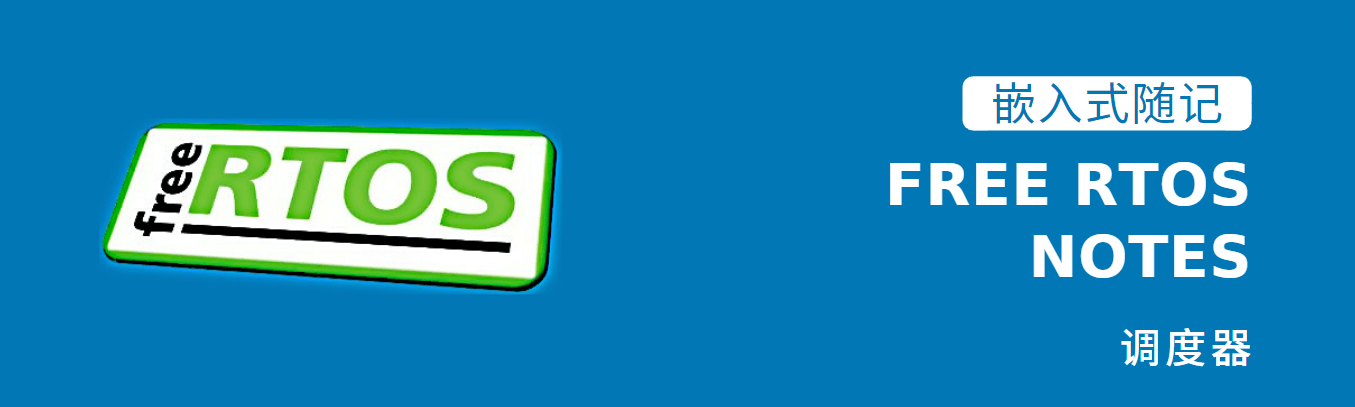
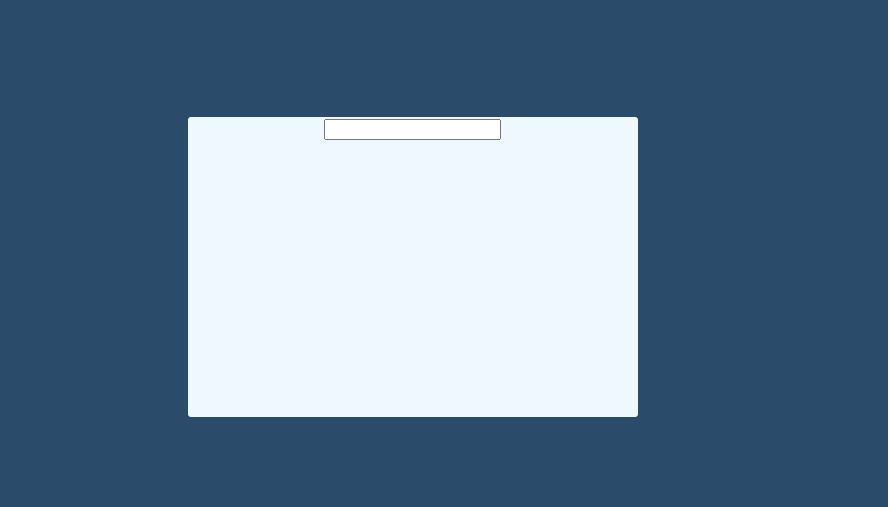


暂无评论内容